
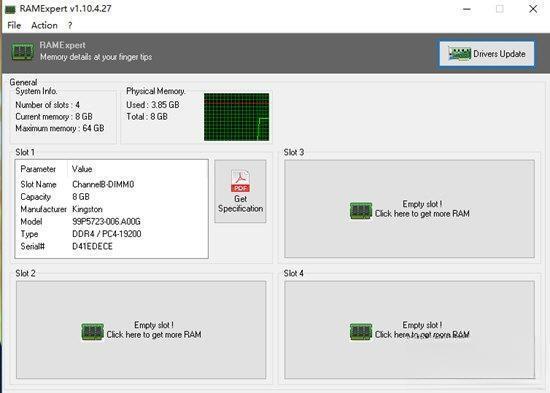
1、查看内存条的数量
RAMExpert运行后会自动检测系统的内存安装情况。主板上有几个内存插槽,哪几个插槽装了内存条,哪几个空闲,看界面中的Slot栏目便会一目了然。如本例电脑中的主板上就有4个内存插槽,唯有插槽中有内存条插入。
这个功能其实只适用于台式机,不太适于笔记本电脑。像我这笔记本的主板支持4个内存插槽,但实际上能拓展的唯有两个。
2、内存信息查看
如果想进一步获知内存条是哪个厂商生产的,可在具体的栏目中,查看Manufacture项。例如本例中的第一插槽中的内存条,显示厂商均为Samsung。当然这也包含代工等一系列产品,可能与标签上的标识有所不同。
查看内存是否可以升级你也许想知道你现在使用的主板是否可以升级内存,其实只需查看General一栏下的三个参数,即可知道你的主板能都升级内存。
3、实时查看内存使用情况
要知道现在安装的内存的使用情况,直接查看PhysicalMemory一栏下的两个参数。Total参数显示本机安装的内存总量为16GBUs,ed参数显示当前占用了5.97GB。
1、支持内存型号和容量等信息查看。
2、支持查看内存型号规格信息。
3、支持内存条制造商的相关支持文档。
4、支持内存条正版验证
1、软件下载解压完成后,点击exe文件即可打开软件,即可看到内存的详细信息。
2、点击操作还可以将内存信息导出为文本或电子表格。
-友好的用户界面
-清除内存制造商数据解码
-实时内存使用指示
-访问制造商的规格
-国际化支持
-基于主板空插槽的升级能力指示






 Macrorit Partition Expert(磁盘分硬盘工具 / 11.21 MB
Macrorit Partition Expert(磁盘分硬盘工具 / 11.21 MB


